本文主要是介绍【Linux】:初识git || centos下安装git || 创建本地仓库 || 配置本地仓库 || 认识工作区/暂存区(索引)以及版本库,希望对大家解决编程问题提供一定的参考价值,需要的开发者们随着小编来一起学习吧!

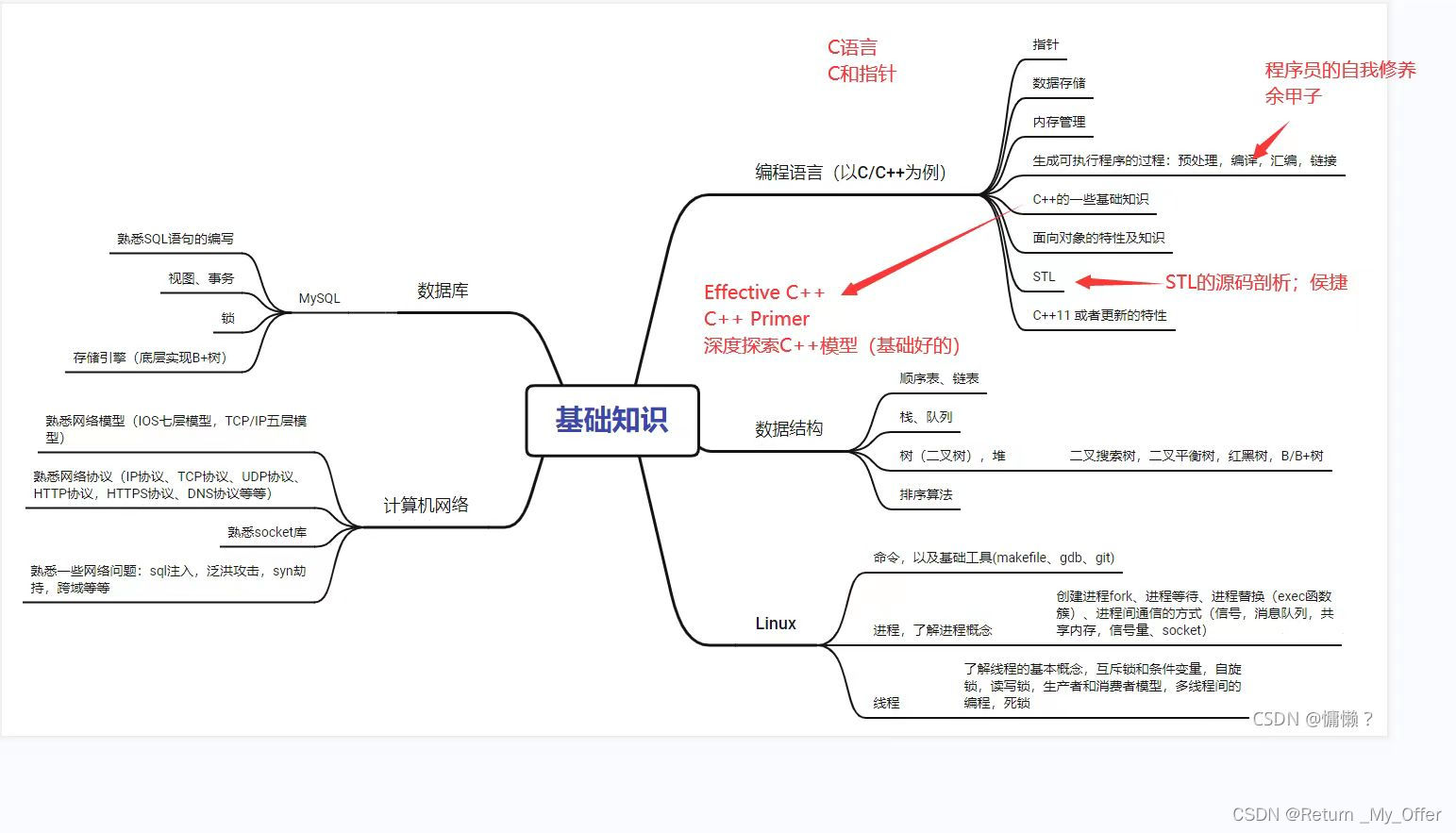
📮1.初识git
Git 原理与使用
课程⽬标
• 技术⽬标:掌握Git企业级应⽤,深刻理解Git操作过程与操作原理,理解⼯作区,暂存区,版本库的含义
• 技术⽬标:掌握Git版本管理,⾃由进⾏版本回退、撤销、修改等Git操作⽅式与背后操作原理
• 技术⽬标:掌握Git分⽀管理,从分⽀创建,切换,合并,删除的整个⽣命周期,灵活进⾏各种场景下的分⽀管理,学习常⻅分⽀管理策略
• 技术⽬标:掌握Git远程仓库与本地仓库,结合版本管理与分⽀管理,做到基于分⽀级的个⼈级开发
• 技术⽬标:理解分布式版本控制系统,学习远程仓库与本地仓库的交互操作,掌握多⼈协作开发模式
• 协作⽬标:学习企业级常⻅分⽀策略(master/release/develop/feature/hotfix等),理解不同公司,不同环境下适合的分⽀模型。结合案例,引⼊⼯程师,测试⼈员,技术经理等⻆⾊,展现项目开发过程的全貌,深刻理解开发的整体流程,俯视Git在其中的作⽤
提出问题
不知道你⼯作或学习时,有没有遇到这样的情况:我们在编写各种⽂档时,为了防⽌⽂档丢失,更改失误,失误后能恢复到原来的版本,不得不复制出⼀个副本,⽐如:
“报告-v1”
“报告-v2”
“报告-v3”
“报告-确定版”
“报告-最终版”
“报告-究极进化版”
…
每个版本有各⾃的内容,但最终会只有⼀份报告需要被我们使⽤
但在此之前的⼯作都需要这些不同版本的报告,于是每次都是复制粘贴副本,产出的⽂件就越来越多,⽂件多不是问题,问题是:随着版本数量的不断增多,你还记得这些版本各⾃都是修改了什么吗?
⽂档如此,我们写的项⽬代码,也是存在这个问题的!!
如何解决–版本控制器
为了能够更⽅便我们管理这些不同版本的⽂件,便有了版本控制器。所谓的版本控制器,就是能让你了解到⼀个⽂件的历史,以及它的发展过程的系统。通俗的讲就是⼀个可以记录⼯程的每⼀次改动和版本迭代的⼀个管理系统,同时也⽅便多⼈协同作业
⽬前最主流的版本控制器就是Git。Git可以控制电脑上所有格式的⽂件,例如doc、excel、dwg、dgn、rvt等等。对于我们开发⼈员来说,Git最重要的就是可以帮助我们管理软件开发项⽬中的源代码⽂件!
注意事项
还需要再明确⼀点,所有的版本控制系统,Git也不例外,其实只能跟踪⽂本⽂件的改动,⽐如TXT⽂件,⽹⻚,所有的程序代码等等。版本控制系统可以告诉你每次的改动,⽐如在第5⾏加了⼀个单词“Linux”,在第8⾏删了⼀个单词“Windows”。⽽图⽚、视频这些⼆进制⽂件,虽然也能由版本控制系统管理,但没法跟踪⽂件的变化,只能把⼆进制⽂件每次改动串起来,也就是只知道图⽚从100KB改成了120KB,但到底改了啥,版本控制系统不知道,也没法知道
🎯2.Git安装
Git是开放源代码的代码托管⼯具,最早是在Linux下开发的。开始也只能应⽤于Linux平台,后⾯慢慢的被移植到windows下,现在,Git可以在Linux、Unix、Mac和Windows这⼏⼤平台上正常运⾏了
Linux-centos
如果你的的平台是centos,安装git相当简单,以我的centos7.6为例:
⾸先,你可以试着输⼊Git,看看系统有没有安装Git:
$ git
-bash: git: command not found
出现像上⾯的结果,Linux会友好地告诉你Git没有安装。
安装Git:
sudo yum -y install git
查看Git安装的版本:
git --version
Linux-ubuntu
如果你的的平台是ubuntu,安装git相当简单,以我的ubuntu20.04为例:
⾸先,你可以试着输⼊git,看看系统有没有安装Git:
$ git
Command 'git' not found, but can be installed with:
sudo apt install git
出现像上⾯的结果,Linux会友好地告诉你Git没有安装,还会告诉你如何安装Git
安装Git:
1 $ sudo apt-get install git -y
查看git安装的版本:
$ git --version
🎯3.Git基本操作——创建Git本地仓库
要提前说的是,仓库是进⾏版本控制的⼀个⽂件⽬录。我们要想对⽂件进⾏版本控制,就必须先创建⼀个仓库出来
创建⼀个Git本地仓库对应的命令为 git init ,注意命令要在⽂件⽬录下执⾏,例如:
hyb@139-159-150-152:~/gitcode$ pwd
/home/hyb/gitcode
hyb@139-159-150-152:~/gitcode$ git init
Initialized empty Git repository in /home/hyb/gitcode/.git/
hyb@139-159-150-152:~/gitcode$ ll -a
total 12
drwxrwxr-x 3 hyb hyb 4096 May 5 15:49 ./
drwxr-xr-x 13 hyb hyb 4096 May 5 15:47 ../
drwxrwxr-x 7 hyb hyb 4096 May 5 15:49 .git/
我们发现,当前⽬录下多了⼀个 .git 的隐藏⽂件, .git ⽬录是Git来跟踪管理仓库的,不要⼿动修改这个⽬录⾥⾯的⽂件,不然改乱了,就把Git仓库给破坏了
其中包含Git仓库的诸多细节,有兴趣的同学可以进⼊看看
hyb@139-159-150-152:~/gitcode$ tree .git/
.git/
├── branches
├── config
├── description
├── HEAD
├── hooks
│ ├── applypatch-msg.sample
│ ├── commit-msg.sample
│ ├── fsmonitor-watchman.sample
│ ├── post-update.sample
│ ├── pre-applypatch.sample
│ ├── pre-commit.sample
│ ├── pre-merge-commit.sample
│ ├── prepare-commit-msg.sample
│ ├── pre-push.sample
│ ├── pre-rebase.sample
│ ├── pre-receive.sample
│ └── update.sample
├── info
│ └── exclude
├── objects
│ ├── info
│ └── pack
└── refs
├── heads
└── tags
9 directories, 16 files
配置Git
当安装Git后⾸先要做的事情是设置你的⽤⼾名称和e-mail地址,这是⾮常重要的。配置命令为:
git config [--global] user.name "Your Name"
git config [--global] user.email "email@example.com"
# 把 Your Name 改成你的昵称
# 把 email@example.com 改成邮箱的格式,只要格式正确即可
其中 --global 是⼀个可选项。如果使⽤了该选项,表⽰这台机器上所有的Git仓库都会使⽤这个配置。如果你希望在不同仓库中使⽤不同的 name 或 e-mail ,可以不要 --global 选项,但要注意的是,执⾏命令时必须要在仓库⾥
查看配置命令为:
git config -l
删除对应的配置命令为:
git config [--global] --unset user.name
git config [--global] --unset user.email
🎹4.认识⼯作区/暂存区(索引)/版本库
⼯作区:是在电脑上你要写代码或⽂件的⽬录
• 暂存区:英⽂叫stage或index。⼀般存放在 .git ⽬录下的index⽂件(.git/index)中,我们把暂存区有时也叫作索引(index)
• 版本库:⼜名仓库,英⽂名 repository 。⼯作区有⼀个隐藏⽬录 .git ,它不算⼯作区,⽽是Git的版本库。这个版本库⾥⾯的所有⽂件都可以被Git管理起来,每个⽂件的修改、删除,Git都能跟踪,以便任何时刻都可以追踪历史,或者在将来某个时刻可以“还原”
下⾯这个图展⽰了⼯作区、暂存区和版本库之间的关系:
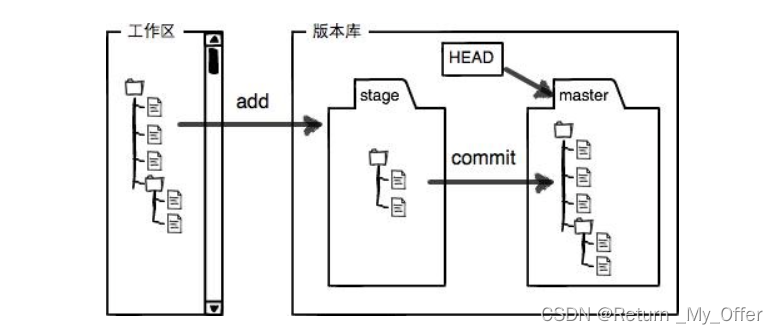
图中左侧为⼯作区,右侧为版本库。Git的版本库⾥存了很多东西,其中最重要的就是暂存区
• 在创建Git版本库时,Git会为我们⾃动创建⼀个唯⼀的master分⽀,以及指向master的⼀个指针叫HEAD。(分⽀和HEAD的概念后⾯再说)
• 当对⼯作区修改(或新增)的⽂件执⾏ git add 命令时,暂存区⽬录树的⽂件索引会被更新。
• 当执⾏提交操作 git commit 时,master分⽀会做相应的更新,可以简单理解为暂存区的⽬录树才会被真正写到版本库中
由上述描述我们便能得知:通过新建或粘贴进⽬录的⽂件,并不能称之为向仓库中新增⽂件,⽽只是在⼯作区新增了⽂件。必须要通过使⽤ git add 和 git commit 命令才能将⽂件添加到仓库中进⾏管理!!!
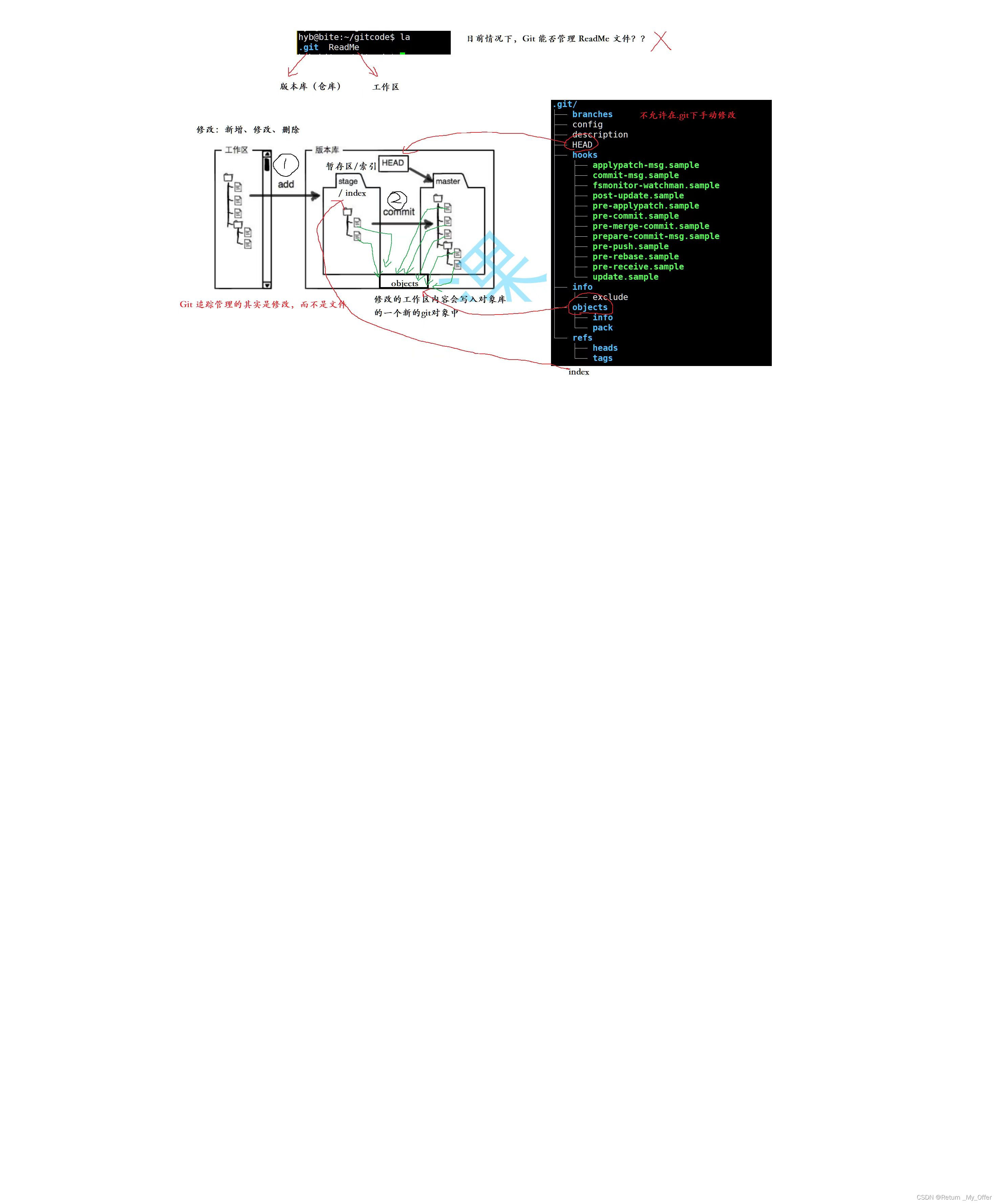
这篇关于【Linux】:初识git || centos下安装git || 创建本地仓库 || 配置本地仓库 || 认识工作区/暂存区(索引)以及版本库的文章就介绍到这儿,希望我们推荐的文章对编程师们有所帮助!






